很多用户在使用电脑的时候都会遇上问题,就比如说开机进入自动修复无法开机也无法重启,这个问题是比较麻烦的,下面就给大家带来了解决方法,一起看看吧。
方法一、进入安全模式禁用独立显卡驱动
1、 长按电源按钮关机
2、 按电源按钮开机
3、 重复步骤1~2三次
4、 屏幕如出现“修复”界面,点击“高级修复选项”
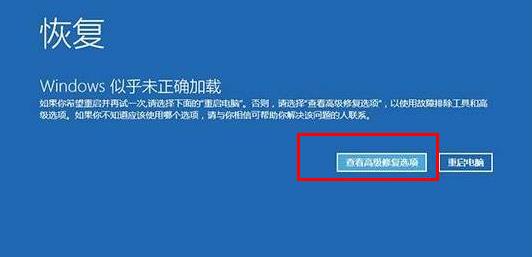
5、 点击“疑难解答”—>“高级选项”—>“启动设置”—>“重启”
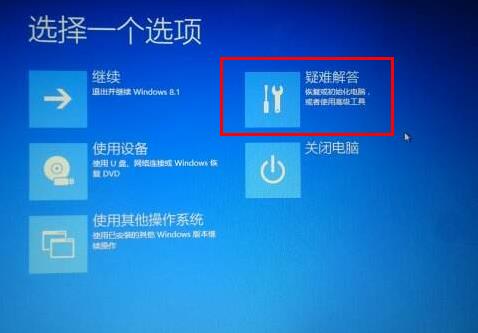
6、 系统重启以后,按“安全模式”所对应的的数字4以进入安全模式
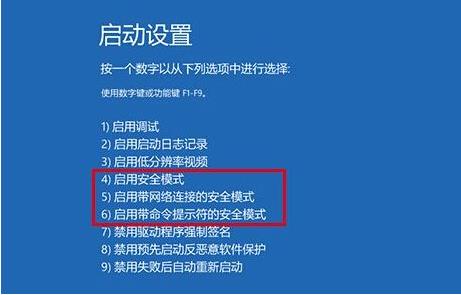
7、 进入安全模式以后,按Win+X,点击“设备管理器”
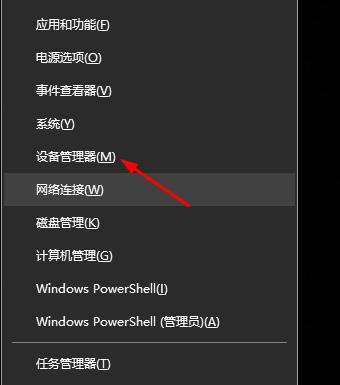
8、 展开“显示适配器”,右击独立显卡AMD或者英伟达选择禁用重启电脑即可
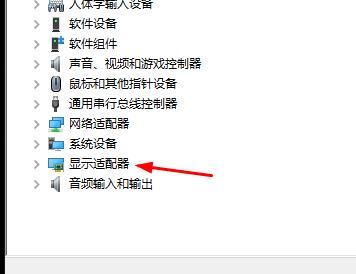

无线网络修复工具是一款联想出品的小工具,旨在诊断并修复计算机的无线网络问题。它全面检查硬件故障、驱动程序错误、无线开关设置、连接设置和路由器配置。 该工具支持 Windows XP、Win7 和 Win10 系统。请注意,在运行该工具之前,应拔出电脑的网线,以确保准确诊断和修复。 使用此工具,用户可以轻松找出并解决 WiFi 问题,无需手动排查故障。它提供了一键式解决方案,即使对于非技术用户也易于使用。
 0
0

方法二、禁止网银驱动程序
进安全模式尝试在 C:windows/system32/drivers/ 下查看看有没有PECKP、sys 驱动程序。
如果有改程序请重命名该驱动程序后重启电脑。
该驱动程序是网银助手键盘保护程序
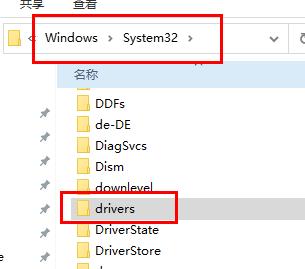
方法三、 进入主板BIOS将安全启动secure boot关闭
重启电脑进入BIOS:重启电脑后不断地按键盘右下角的“Del”键即可进入, 一般笔记本都为“F2”键
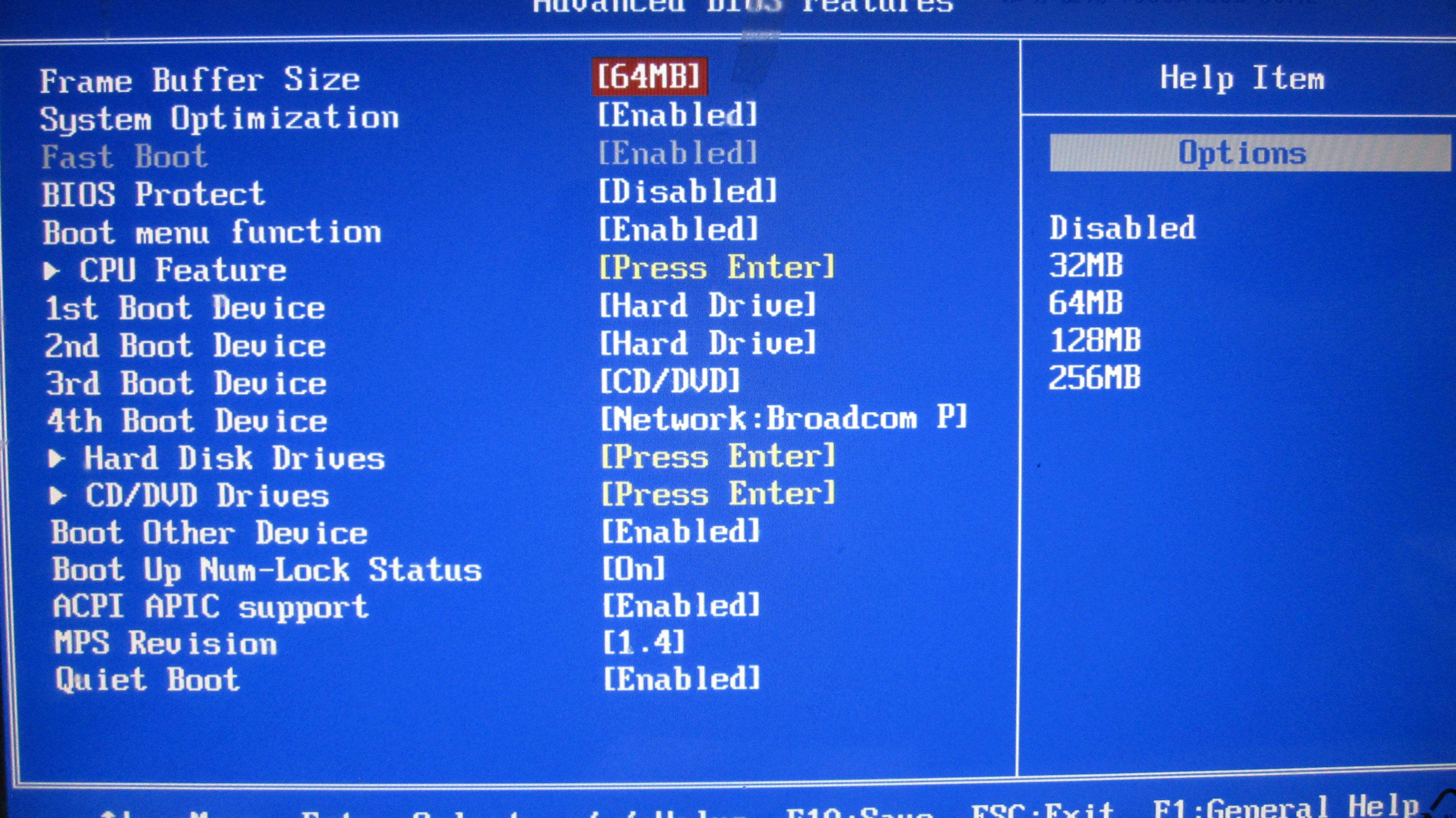
找到 选项,并关闭它。
按键盘上下左右键选择各个导航夹,一般在导航夹内可以找到SecureBoot选项。
后边的表示SecureBoot是开启的状态,我们按键盘跳到这个选项。
再按键盘,选中关闭SecureBoot,
选中后按,然后按键并按确认则保存BIOS配置。
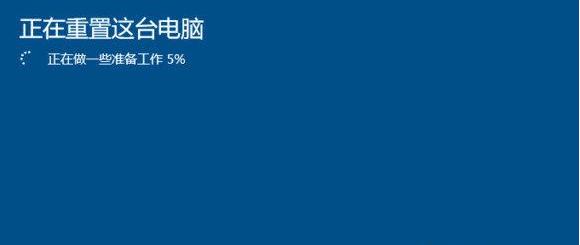
以上就是win10自动修复无法开机重置解决方法的详细内容,更多请关注php中文网其它相关文章!

每个人都需要一台速度更快、更稳定的 PC。随着时间的推移,垃圾文件、旧注册表数据和不必要的后台进程会占用资源并降低性能。幸运的是,许多工具可以让 Windows 保持平稳运行。

Copyright 2014-2025 https://www.php.cn/ All Rights Reserved | php.cn | 湘ICP备2023035733号